iPhone7には、iPhone6sから大きなアップデートが施され、非常に多くの新機能が搭載されている。
しかし、人に教えてもらわない限り気付かないようなマニアックな機能も多い。
今回は、iPhone7の使い心地を効率化し、作業スピードを加速してくれる様々な便利機能をまとめて紹介していく。
これらをマスターすれば、まだこれらの機能に気付いていない周囲のiPhone7ユーザーに、ドヤ顔で新機能の存在を教えることができるだろう。
iPhone7の3D Touchディスプレイを活用したテクニックや、iOS10から採用された新機能など、長年のiPhoneユーザーであっても知らない機能が見つかるはずだ。
カーソル移動が超便利に!キーボードをタッチパッドにする裏技
iPhoneでの文章の入力中、途中の文を書き直すためにカーソル移動をしたくなっても、従来はわざわざ文章の上を指でタッチしてカーソルを動かす必要があり、希望の位置にカーソルが来るように何度も微調整をしてイライラした経験はないだろうか。
このカーソル移動を、3D Touchディスプレイの力により超簡単に行えるようになる裏技がこれだ。
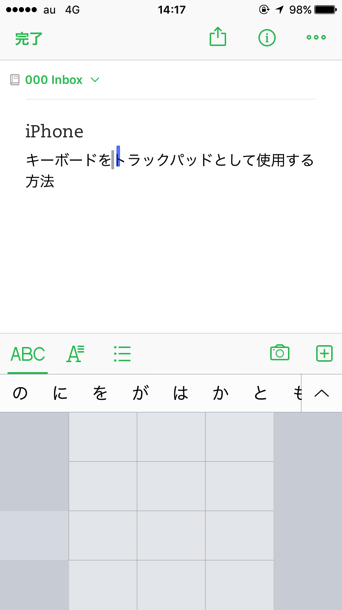
文章の入力中、キーボードの上を強く押し込むと、キーボード部分がトラックパッドとなり、カーソルの位置を上下左右・自由自在に動かすことができる。
非常に使用頻度も高い便利な裏技と言えるだろう。ぜひ使ってみて欲しい。
iPhone7で新たに採用された3D Touchディスプレイは、画面を押される強さを判別し、様々な機能を呼び出すことができる超便利なものだ。
しかし、3D Touchの機能は、自分では中々気付かないものも多いため、iPhone7ユーザーの大半は、3D Touchがどのような場面で役立つのかまだ実感できていないのではないか。
3D Touchによって採用された新機能で、最も素晴らしい機能の一つは、間違いなくこのカーソル移動の機能だろう。
入力中の長文を3D Touchで一気に削除する裏技
iPhoneで文章を入力中、2〜3行以上の長い文章を一気に削除したいにも関わらず、デリートキー(バックスペース)を長押しして小刻みに消していくことにストレスを感じたことはないだろうか。
ここでも3D Touchが活躍するのだが、デリートキー(バックスペース)を強く押し込むことで、大幅に削除のスピードを上げ、一気に文章を削除することができる。
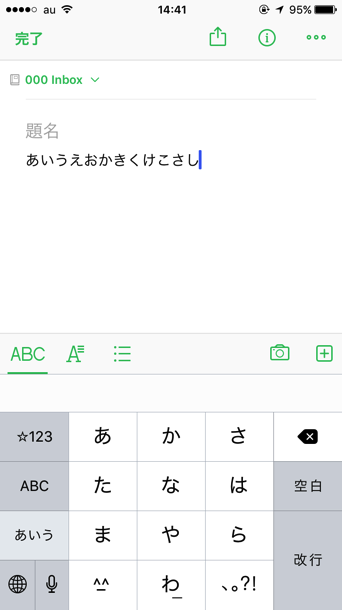
アプリ切り替えを超高速・効率的に行う裏技
マルチタスキングや、アプリ間の移動を行うためには、従来のiPhoneではホームボタンをダブルクリックし、マルチタスク画面に移行するしかなかった。
一々画面から手を離し、ホームボタンを小刻みに2回押し込む必要があり、効率も悪いし非常に面倒なプロセスであった。
iPhone7では、これまた3D Touchを使用した機能であるが、画面の左端を強く押し込むだけで、アプリ間を非常にスムーズに移動することができる
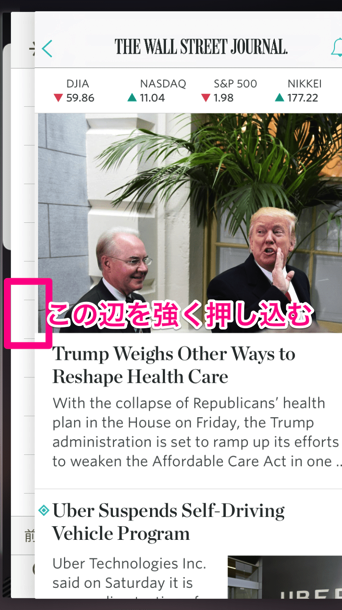
アプリの操作中、画面の左端を強く押し込み、右にシュッとスワイプすると1つ前に起動していたアプリに速攻で移動できる。
また、強く押し込んだ後、ゆっくりと右にスワイプすると、マルチタスク画面(最近使用したアプリの一覧)へと移行する。
この機能を用いれば、二つのアプリをこれまでに以上に素早く切り替えることが可能となり、例えば英文を読みながら辞書を引くという作業がストレスなく行えるようになる。
コントロールセンターのライトやタイマーを超効率的に使う技
iPhoneシリーズでは、画面の下から上にスワイプを行うと、コントロールセンターと呼ばれるWi-FiやBluetooth、AirPlayのオンオフを操作できる操作盤が出て来る。
この中には、懐中電灯(ライト)機能や、タイマー、電卓、カメラをすぐに呼び出せるショートカットアイコンも含まれている。
これらのショートカットアイコンを強く押し込むと、これまた非常に便利なアクションメニューを呼び出すことができる。
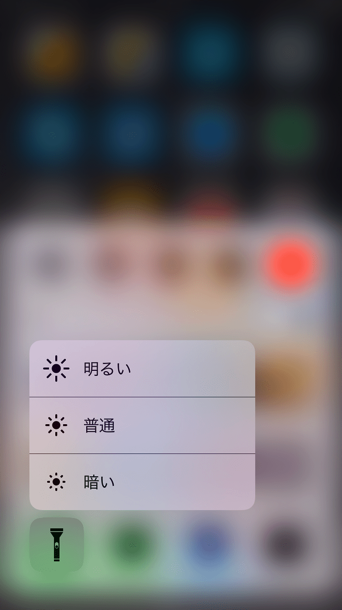
懐中電灯(ライト)機能のアイコンを強く押し込めば、照明の強さを調整することができる。
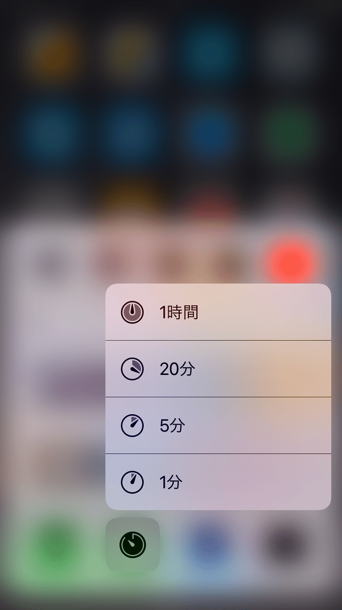
タイマーのアイコンを3D Touchで押し込めば、1分、5分といった良く使う時間設定を速攻で呼び出し、タイマーを開始することができる。
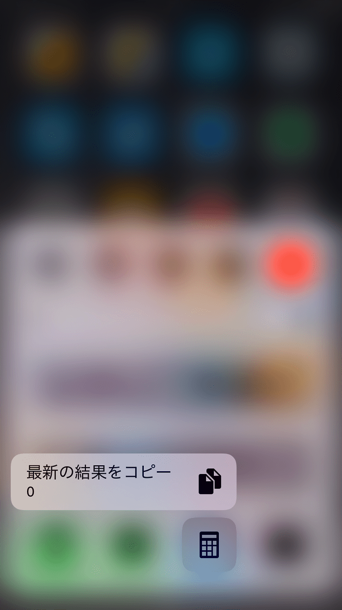
電卓アプリのアイコンを強く押すと、電卓上で最後に計算した計算結果を、クリップボードにコピーできる。

カメラのショートカットアイコンでは、セルフィー(自撮り)を速攻で立ち上げたり、ムービー撮影などをワンタッチで開始できる。
これらの3D Touchディスプレイを活用した裏技も、ぜひ覚えておけばスムーズに色々な機能を呼び出すことができるであろう。
通知センターの通知をワンタップで全削除する方法
iPhoneに入れているLINEなどのメッセンジャーやニュースアプリ、天気アプリなどの通知が、どんどんと通知センターに溜まっていってしまうことにストレスを感じたことはないだろうか。
しかも、通知を削除するには、一つ一つタップ・スワイプして削除するか、1日単位で削除していくかしかなく、過去に溜まった1週間分の通知を削除するとなると非常に面倒だ。
実は、この悩みも、3D Touchによって解決することができる。
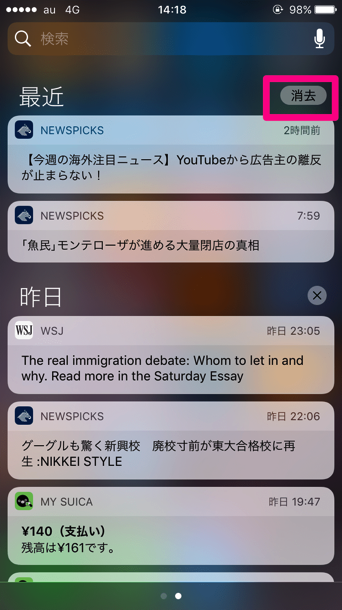
iPhoneの画面を上から下にスワイプし、通知センターを呼び出したら、当該日付の右上に出ている消去ボタンを、強く押し込んでみよう。
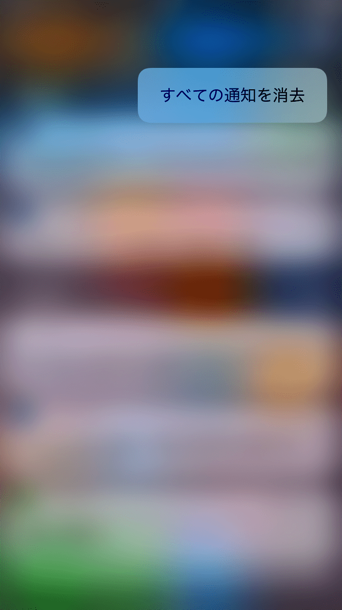
すると、全ての通知を削除というオプションが表示される。
これを選択すれば、過去に溜まった通知を含め全ての通知を削除することができる。
持つだけでスリープが解除される機能をオフにする方法
iPhone7は、ロック中で画面が真っ暗になっていても、持ち上げるだけで画面がオンになる機能が採用されており、デフォルトでこの機能がオンになっている。
電池の節約がしたいという人や、iPhone7本体を傾けただけで、勝手にディスプレイがオンになってしまうことを防ぎたい人は、設定でこの機能をオフにしておこう。
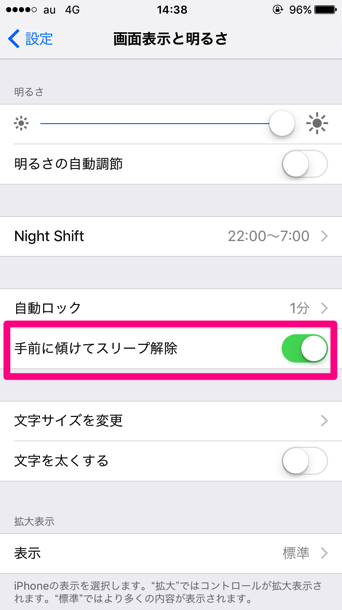
「設定>画面表示と明るさ>手前に傾けてスリープ解除」と進んでいき、これをオフにすればOKだ。
電池を節約したり、意図せずうっかり電車内でカメラがオンになってしまうといった事態を防ぐことができるのでオススメだ。
ホームボタンを押さずに指紋だけでロック解除する方法
iPhone7でロックを解除するためには、指紋認証を行なった後、ホームボタンをしっかりと押し込んでクリックしなければロックを解錠することができない。
これを、よりスピーディーにホームボタンを触った瞬間にロック解除するための方法がこれだ。
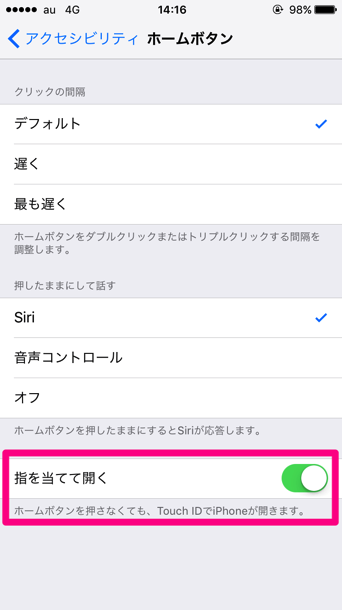
「設定>一般>アクセシビリティ>ホームボタン>指を当てて開く」という項目をオンにしていると、ロック画面の際に、ホームボタンに指を触れるだけでロックが解除されるようになる。
iPhoneの立ち上げを高速化することができるのでオススメだ。
iPhone7のブルーライトを更にカットする隠れた設定
iPhoneを、夜暗い部屋などで使う場合、画面の明るさをもっとも暗く設定しても、なお眩しすぎると感じることはないだろうか。
これを、さらに画面表示を暗くし、目に刺さるような光をカットする隠れた機能が存在する。

「設定>一般>アクセシビリティ>ディスプレイ調整」と進んでいき、「ホワイトポイントを下げる」をオンにすると、通常の設定で暗くできるレベルを超えて、更に画面表示を暗くすることができる。
この設定をオンにすると、真っ暗な部屋の中でも丁度いいディスプレイの明るさを実現できるため、寝る前にiPhoneを使用することの多い人は設定しておくことをオススメする。
ホームボタンの3連クリックで使えるショートカット機能
iPhone7では、ホームボタンを3回連続でクリックすると、事前に登録しておいたショートカット機能のオンオフを切り替えることができる非常に便利な機能が存在する。
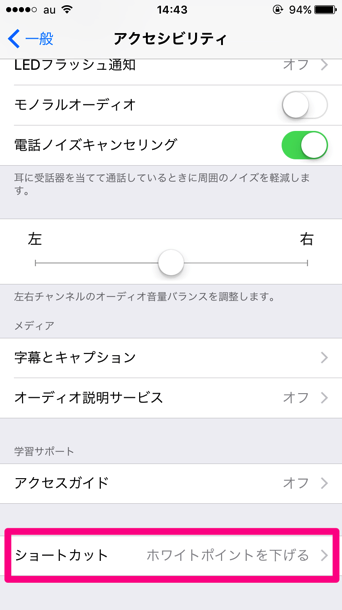
「設定>一般>アクセシビリティ>ショートカット」と進んでいくと、ショートカットのオンオフや、どの種類の機能を割り当てるかを選ぶことができる。
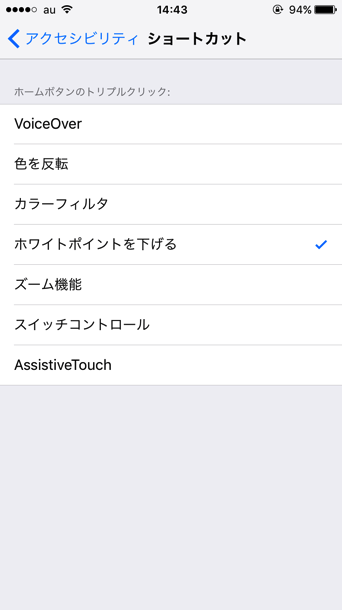
例えばここに、上記で紹介した画面表示を暗くする「ホワイトポイントを下げる」機能を割り当てれば、ホームボタンを3回クリックするだけで、画面の明るさを速攻で切り替えることができるのだ。
自分が良く使用する機能をショートカットに登録しておき、作業の効率化・時間節約に役立つ機能である。
iMessageでメッセージの送信時間を一気に確認する方法
iPhone同士でのコミュニケーションに使用することができるiMessageだが、LINEのように、どのメッセージが何時に送信されたのかを一目で確認することができず不便だ。
ところが実は、iMessageを開いている時に、画面を左右にスワイプすると、メッセージの送信時間を一気に確認することができる。
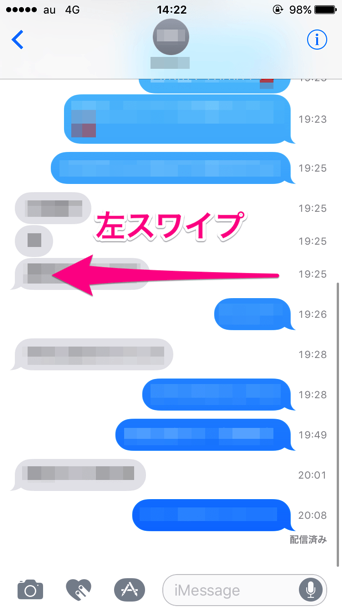
iMessageユーザーの人は、ぜひ覚えておくといいだろう。
iPhone7には、こうした多数の隠れた機能が存在しており、全て使いこなせれば圧倒的に作業効率をアップすることができるが、iPhon7をただ使っているだけでは気付くことができないものばかりだ。
今回紹介したのは、iPhone7でできることの中ではごく一部のものに留まるがこれら10個の便利機能を覚えておくだけでも、これまで感じていたちょっとした不便やストレスを大きく減らすことができるだろう。

